선택의 역설은 축복이자 저주입니다. 최고가 아닌 것에 안주하지 말라는 경각심을 일깨워주기도 하지만, 우리가 영화를 '그냥' 선택할 수 없는 이유이기도 합니다. 🎥
다행히도 결정의 피로를 해소할 수 있는 간단한 방법이 있습니다. 부엌에 어울리는 달걀 껍질 색을 고른다고 해서 하루의 성패가 좌우되지는 않을 것입니다. 하지만 올바른 선택에 투자하면 프로젝트 관리 소프트웨어 ? 신중하게 고려해야 합니다.
이 카테고리에는 수많은 소프트웨어가 넘쳐나지만 결정은 종종 두 가지 옵션, 즉 Monday.com과 ClickUp으로 내려집니다. 이 도구들은 서류상으로는 비슷해 보일 수 있지만 실제로 사용하면 엄청난 차이가 있습니다.
이 종합 가이드는 이러한 차이점을 명확히 알려드리기 위해 monday와 ClickUp의 기본 기능을 자세히 비교한 것입니다. 따라서 팀을 위해 올바른 선택을 했다는 확신을 가질 수 있습니다. 🤓
ClickUp이란 무엇인가요?
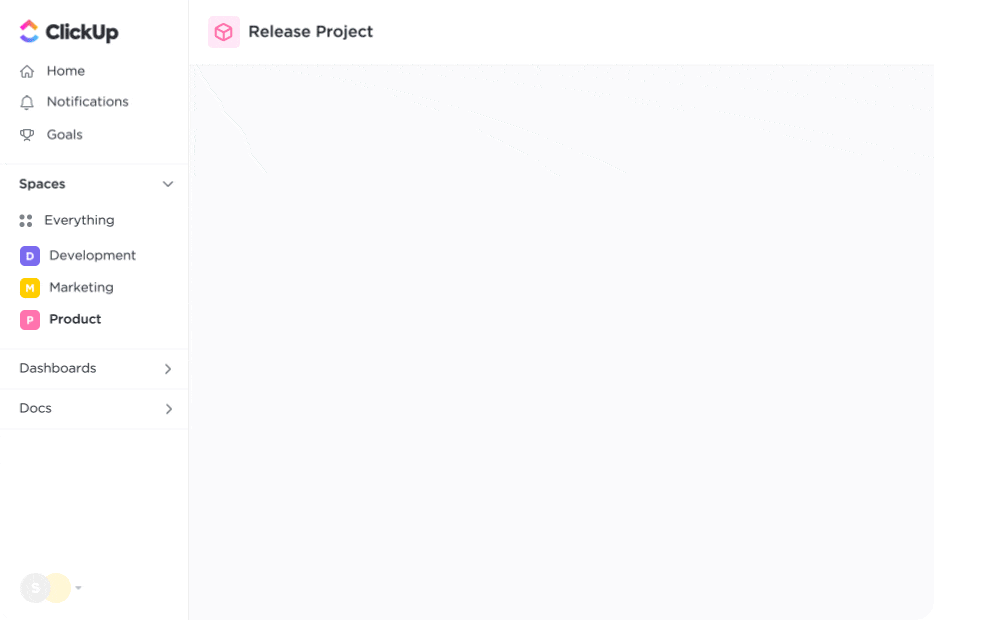
목록, 보드, 달력 등 ClickUp에서 15개 이상의 보기로 작업을 시각화하세요
ClickUp은 완전히 사용자 정의 가능한 생산성 도구 모든 프로세스를 간소화하고, 리소스를 극대화하며, 팀 협업을 개선하도록 설계되었습니다. 매주 새로운 업데이트를 통해 여러 앱의 작업을 하나의 동적 플랫폼으로 통합하여 더 나은 환경을 제공하는 유일한 소프트웨어입니다.
사용 편의성과 유연성 덕분에 ClickUp은 비즈니스와 함께 확장할 수 있어 모든 사용 사례에 이상적인 솔루션입니다. 업무 관리에 대한 독특한 올인원 접근 방식 외에도, ClickUp은 플랫폼에 직접 내장된 다음과 같은 다양한 기능으로 경쟁사들과 차별화됩니다:
- ClickUp의 조직 계층 구조
- 15개 이상의 사용자 지정 가능한 일 보기 기능
- 협업 ClickUp 문서
- ClickUp 화이트보드
그리고 최근 출시된 ClickUp AI를 소개합니다. ⚡️

ClickUp AI를 사용하여 더 빠르게 작성하고 카피, 이메일 응답 등을 다듬으세요
ClickUp은 핵심 기능 외에도 작업 공간에서 모든 프로세스를 시작할 수 있는 방대한(그리고 계속 늘어나는) 템플릿 라이브러리, 다른 작업 도구와의 1,000개 이상의 통합, 모든 예산을 보완하는 가격 플랜을 제공합니다.
ClickUp에 대해 자세히 알아보세요. 🔥⏰
월요일이란?
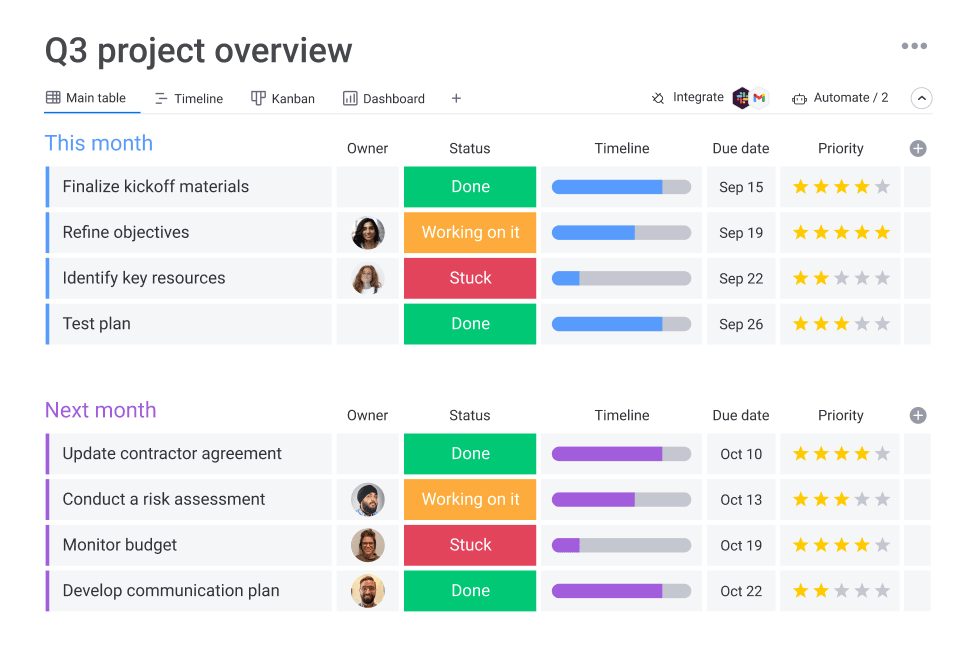
via monday.com 마케팅에서 HR에 이르기까지, 월요일은 다양한 다목적 서비스를 제공합니다 팀 관리 는 팀이 함께 일하고 원활하고 투명한 프로세스를 구축하는 데 도움이 되는 기능을 제공합니다. 대시보드, 다양한 보기, 자동화, 200개 이상의 워크플로우를 지원하는 템플릿을 갖춘 monday는 프로젝트 관리 분야에서 강력한 경쟁자입니다.
이 모든 것이 ClickUp이 제공하는 것과 비교하면 매우 표준적인 것처럼 보일 수 있지만, 한 가지 눈에 띄는 차이점이 있습니다: monday는 ClickUp의 올인원 방법론을 따르지 않습니다.
기업, 비영리 단체, 소규모 비즈니스에 속한 팀에게 더 나은 서비스를 제공하기 위해, 월요일은 기능을 여러 개의 세분화된 제품으로 나눕니다:
- Monday 일 관리: 마케팅 및 PMO 팀의 경우작업 실행, 프로젝트 및 프로세스를 실행하여 공유 목표를 달성합니다
- Monday 영업 팀 CRM: 리드 확보, 파이프라인 관리, 고객 온보딩 등 다양한 작업 수행
- Monday dev: 당신의프로젝트 전략 릴리스를 플랜하고, 프로젝트를 관리하고, 버그를 추적하는 기능으로 마무리하세요
- 워크폼: 설문조사를 구축하여 요청, 피드백 및 데이터를 수집하고 공유하세요
- Canvas: 현재 베타 버전인 Canvas는 월요일의 디지털 화이트보드 소프트웨어입니다
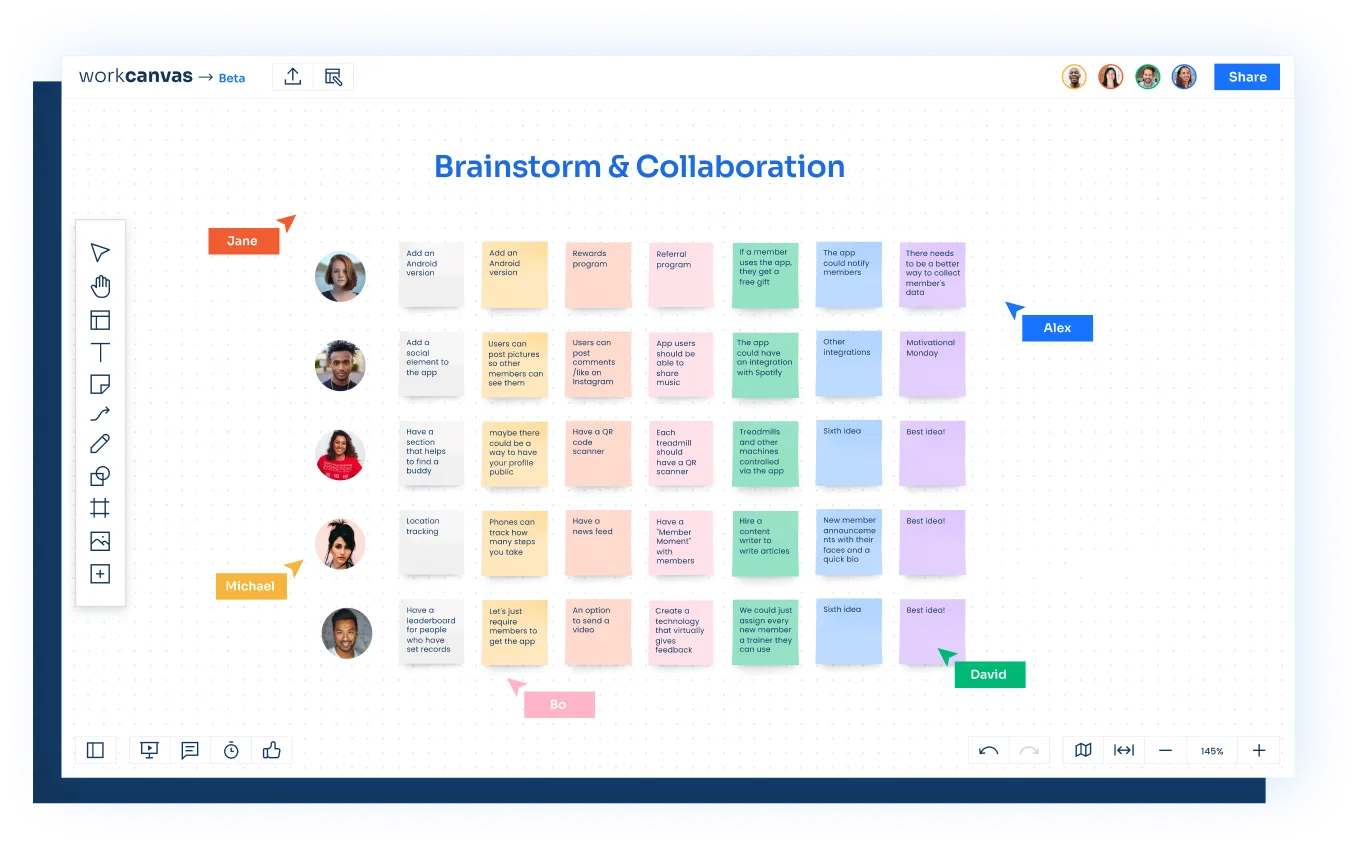
월요일의 디지털 화이트보드 소프트웨어인 Canvas를 사용하여 팀과 협업하세요
한편으로 팀은 자신에게 가장 적합한 특정 기능을 사용하여 각자의 역할에 대해 더 깊이 파고들 수 있습니다. 다른 한편으로는 사일로를 만들어 의미 있는 협업을 방해할 위험이 있습니다. 회원을 동료와 사실상 분리하면 기능 간 프로젝트, 확장 및 전반적인 접근성이 점점 더 어려워집니다.
그렇지만 월요일은 이 범주에서 중요한 역할을 하는 데에는 이유가 있습니다. 월요일은 전 세계에서 팀이 업무를 이해하는 데 계속해서 도움을 주고 있으며, 여러분에게도 도움이 될 수 있습니다. 이 글이 끝나면 그 이유를 확실히 알게 될 것입니다.
궁극의 ClickUp 대 Monday.com 기능 비교
기능이나 기능은 비슷하지만, ClickUp과 Monday.com은 팀이 목표를 달성할 수 있도록 근본적으로 다른 경로를 택합니다.
일 스타일, 기술 스택, 팀 크기, 예산, 사용 사례와 함께 이 점을 염두에 두고 기능 비교를 나란히 스크롤해 보세요. 조직의 요구사항과 ClickUp의 장단점을 비교하여 어떤 도구가 가장 적합한지 알아보세요.
프로젝트 및 작업 관리
현대의 프로젝트 관리는 상당히 새로운 개념입니다. 많은 주요 프로젝트 관리 도구 는 관리자가 업무를 효과적으로 수행하는 데 필요한 기본 기능을 중심으로 정렬되어 있습니다. 따라서 ClickUp과 Monday의 기능 목록에서 일부 중복되는 기능을 발견하는 것은 놀라운 일이 아닙니다.
두 도구 모두 프로젝트의 플랜, 실행, 모니터링을 훨씬 더 쉽게 관리할 수 있도록 다양한 범위의 선별된 기능을 제공합니다:
- 칸반, 간트, 목록, 타임라인, 달력과 같은 다양한 보기를 통해 다양한 방식으로 일을 정리하고 평가할 수 있습니다
- 워크플로우에서 이벤트의 순서를 전달하는 작업 관계 및 의존성 기능
- 모든 작업 항목에 대한 보다 정확한 업데이트를 위한 맞춤형 작업 상태
- 대규모 작업에 여러 명의 담당자를 지정하고 복잡한 작업을 세분화할 수 있는 기능작업 항목 을 더 작은 하위 작업으로 나누기
- 일정을 지키고 프로젝트의 벤치마크 이벤트를 추적하기 위한 마일스톤

ClickUp에서 간트 보기를 사용하여 작업과 마일스톤 작업 간의 관계 표시하기
선호하는 프로젝트 관리 방법론에 익숙해지면 꼭 필요한 기능의 개인 목록이 더 정확해질 것입니다. 마찬가지로, Monday와 ClickUp에도 각자의 틈새 전문 분야가 있습니다. 각 도구의 특장점은 다음과 같습니다:
ClickUp 주요 기능
기능 1: 조직 계층 구조 ClickUp의 프로젝트 계층 구조 는 마지막 체크리스트 항목까지 ClickUp의 모든 프로젝트를 지원하는 기반입니다.

ClickUp의 고유한 계층 구조로 모든 크기의 팀을 유연하게 구성할 수 있습니다
큰 그림과 핵심 세부 사항을 파악할 수 있는 유일한 프로젝트 관리 솔루션입니다. 따라서 플랫폼의 모든 일을 한눈에 파악하거나 특정 작업 항목으로 드릴다운하여 볼 수 있습니다.
기능 2: 여러 목록의 하위 작업 다중 리스트의 하위 작업 는 ClickUp의 또 다른 최고의 기능입니다. 복잡한 프로젝트에서 수많은 움직이는 부분을 관리하는 애자일 팀에 적합한 이 기능을 사용하면 하위 작업과 중첩된 하위 작업을 더 큰 작업에 영향을 주지 않으면서 추가 목록에 추가할 수 있습니다.
ClickUp의 여러 목록에 있는 작업(TIML) 기능을 사용하면 개발자가 조직 전체의 다른 팀과 작업을 연결할 수 있습니다
기능 3: ClickUp 화이트보드 ClickUp 화이트보드 는 플랫폼에 고유하게 내장되어 있으며 관리자를 돕는 데 매우 중요합니다:
- 브레인스토밍 세션 중에 팀과 함께 최고의 아이디어를 포착합니다
- 모든 유형의 워크플로우 다이어그램을 만들고 협업할 수 있습니다
- 시각적 효과가 뛰어난프로젝트 플랜 임베디드 프로세스 문서, 웹 카드, 작업 및 미디어로 이해 관계자에게 제공
그리고 가장 중요한 것은 ClickUp 화이트보드는 모든 아이디어를 실행 가능한 작업으로 바로 전환하는 유일한 디지털 화이트보드 소프트웨어라는 점입니다.

화이트보드에 실시간 ClickUp 문서를 바로 삽입하여 보드를 벗어나지 않고도 중요한 프로젝트 문서, 리서치 및 컨텍스트에 액세스할 수 있습니다
이 획기적인 기능은 전체 프로젝트 과정에서 화이트보드의 관련성, 최신성, 가치를 유지해 줍니다. 또한 90개 이상의 무료 화이트보드 템플릿을 사용해 영감이 떠오르는 순간 아이디어를 제대로 포착하고 실행에 옮길 수 있습니다.
화이트보드를 좋아하는 또 다른 이유는 무엇인가요? 모든 요금제 옵션, 심지어 Free Plan을 포함한 모든 요금제에서 ClickUp 사용자가 사용할 수 있기 때문입니다. 💸
주요 Monday 기능
기능 1: 작업 우선순위 설정
Monday의 작업 우선순위를 사용하면 하루를 추적하고 가장 효과적인 플랜을 세우는 데 도움이 됩니다. 할 일 목록에 작업을 끌어다 놓아 가장 중요한 작업에 먼저 집중한 다음, 필요에 따라 소유자를 지정하고 마감일을 조정하여 일을 원활하게 진행할 수 있습니다.
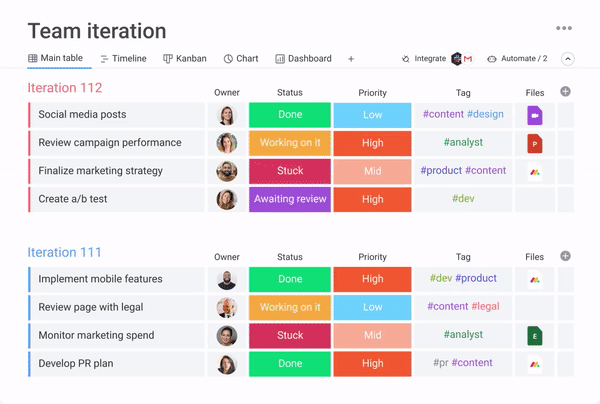
작업 상태를 업데이트하고 할 일의 우선순위를 지정하세요 작업 관리 monday의 기능
기능 2: 시간 추적
월요일의 기본 시간 추적 기능을 사용해 특정 작업에 할애한 시간을 모니터링하는 것은 한 주를 정확하게 예측하는 또 다른 방법입니다. 보드의 항목(예: 개별 프로젝트, 작업 그룹, 파이프라인 등)에 시간 추적 열을 추가해 하루의 대부분을 실제로 어디에서 보내는지 가시성을 높일 수 있습니다. 이 기능은 관리자가 팀 워크플로우의 병목 현상을 파악하거나 회원들이 청구 가능한 시간에 대해 정확한 보상을 받을 수 있도록 도와줍니다.
![]()
월요일에 보드에 시간 추적 열을 추가하여 매일의 노력이 실제로 어디로 가는지 확인하세요
기능 3: 간트 기준선
간트 기준선 기능은 프로젝트 관리를 위해 월요일에 가장 즐겨찾는 리소스입니다. 이 도구는 현재 프로젝트의 스냅샷을 원래 계획 위에 겹쳐서 어떤 항목이 추적 중인지, 기한이 지났는지, 아직 시작하지 않았는지 보여줍니다. 그런 다음 이 기능은 프로젝트 보드에 두 개의 열을 추가합니다:
- 스냅샷을 찍은 시점의 각 항목의 상태를 보여주는 보조 타임라인 열
- 항목이 원래 플랜에서 얼마나 뒤처졌는지 계산하는 수식 열입니다
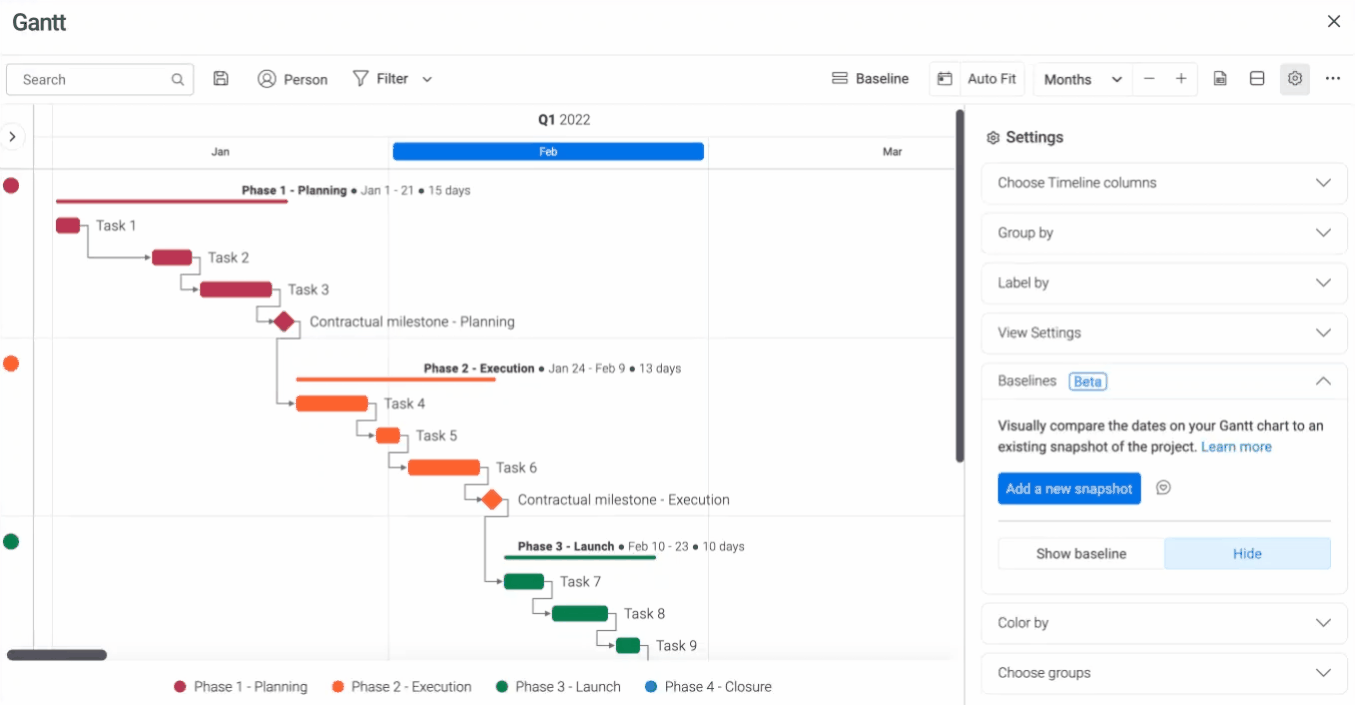
월요일의 간트 기준선 기능을 사용하여 계획된 타임라인과 현재 프로젝트 속도를 비교하세요
어떤 도구가 더 나은 프로젝트 관리 맞춤화를 제공하나요?
프로젝트 관리 소프트웨어에서 무엇을 찾고 있느냐에 따라 다릅니다 - 동점입니다! 👔
비슷합니다
루틴을 관리하는 경우 프로젝트 및 작업 기본적인 수준에서는 어느 tool을 사용해도 문제가 없습니다. 하지만 다음과 같은 경우에는..
- 애자일 팀 이끌기
- 복잡한 프로젝트 관리하기
- 시각적 효과가 뛰어난 워크플로우 구축하기
...그렇다면 ClickUp이 당신의 승자입니다. 🏆
![]()
이동하면서 시간을 기록하거나 ClickUp에서 시간 추적을 통해 수동으로 입력하세요
여기서 가장 큰 차별점은 월요일에는 일상적인 워크플로우를 감독할 수 있는 수많은 프로젝트 관리 기능이 있지만, ClickUp은 이 모든 것을 충족한다는 것입니다.
시간 추적, 작업 우선순위, 간트 차트는 월요일의 가장 강력한 프로젝트 관리 기능 중 일부이지만, 다음과 비교하면 상당히 표준적인 기능입니다 ClickUp의 전체 기능 목록은 다음과 같습니다 . 이러한 기능은 ClickUp 사용자가 무료로 이용할 수 있으며, Monday에는 없는 몇 가지 기능도 포함되어 있습니다. ClickUp의 계층 구조, 여러 목록의 하위 작업, 화이트보드가 그 완벽한 예시이지만, 아직 ClickUp이 제공하는 모든 것의 표면만 긁어모은 것에 불과합니다.
프로젝트 관리가 ClickUp의 핵심 기능이지만, 이 강력한 도구들을 사용할 수 있는 다른 방법도 무궁무진합니다. Monday와 ClickUp이 팀의 업무 처리를 돕는 다른 방법 몇 가지를 살펴보세요.
워크플로우 자동화 및 AI
일상적인 업무의 자동화는 새로운 것이 아니지만, 제너레이티브 AI는 확실히 새로운 것입니다.
이미 워크플로우 자동화 를 통해 프로세스를 가속화했다면 AI 도입은 자연스러운 다음 단계로 느껴질 것입니다. 워크플로우 자동화와 AI는 밀접한 관련이 있으며, 두 가지를 모두 도입하면 생산성을 한 단계 끌어올릴 수 있습니다.
ClickUp의 주요 기능
기능 1: ClickUp AI
이 카테고리에서 가장 최신이자 가장 뛰어난 ClickUp의 릴리스부터 시작하겠습니다 ClickUp AI . 🤖

ClickUp AI를 사용하여 버튼 클릭 한 번으로 긴 댓글 스레드를 즉시 요약할 수 있습니다
ClickUp AI는 정확한 부서 및 팀 기능에 대한 연구 기반의 프롬프트를 통해 목표한 결과에 더 빨리 도달할 수 있도록 도와주는 유일한 역할 기반 AI 솔루션입니다. 영업팀부터 마케팅, 엔지니어링 등에 이르기까지 모든 사용 사례에 맞는 맞춤형 AI 도구를 갖추고 있습니다:
- 글쓰기 평가
- 작업, 텍스트, 댓글 스레드 요약하기
- 여러 언어로 콘텐츠 번역 및 생성
작업 및 하위 작업 생성, 스탠드업 요약, 이동 중 액세스 등 더 많은 기능이 곧 출시될 예정입니다.
ClickUp AI의 번역 액션을 사용하여 10개 이상의 언어로 콘텐츠를 완벽에 가까운 해석으로 렌더링하세요
AI는 ClickUp 플랫폼에 깊이 통합되어 작업 공간 어디에서나 생산성을 향상시킬 수 있습니다 ClickUp 문서 . 즉, 받은 편지함이나 키 포인트를 전달하기 위한 작업을 포함하여 사용자가 있는 곳에서 ClickUp AI가 만날 수 있습니다.
기능 2: 자동화
가장 중요한 일에 집중할 수 있도록 일관된 프로세스를 관리하도록 설계되었습니다, ClickUp 자동화 은 ClickUp의 가장 좋은 친구입니다.
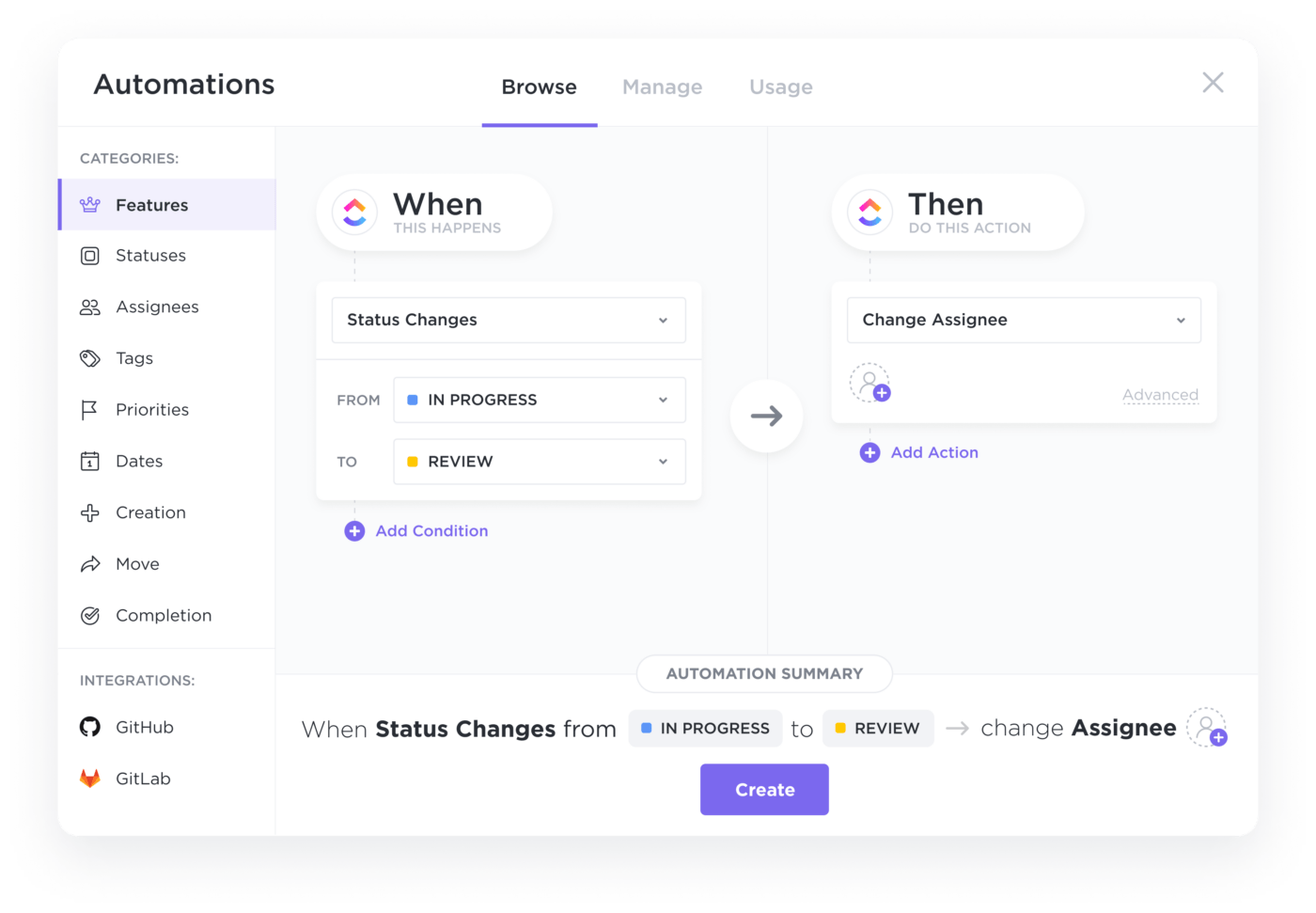
자동화는 ClickUp에서 작업이 발생할 때 자동으로 결과를 트리거합니다
사전 구축된 자동화 중에서 선택 자동화 예시 를 사용하거나 100가지 이상의 방법으로 일상을 자동화할 수 있는 나만의 워크스페이스를 처음부터 구축하세요. 반복 작업을 할당하거나 설정하고, 상태를 업데이트하고, 우선순위를 조정하고, 마감일을 맞추는 등의 작업을 수행하면 작업 공간에서 모든 종류의 결과를 맞춤형으로 설정할 수 있습니다. 가능성은 무궁무진합니다!
이는 여러 팀, 프로젝트 또는 복잡한 워크플로우를 감독하는 관리자에게 매우 중요한 기능입니다. 프로젝트 단계 사이에 무의미한 작업을 제거함으로써 모든 팀원이 소중한 시간을 절약할 수 있습니다.
외부 앱과 관련된 작업 측면을 자동화하여 일상적인 프로세스를 ClickUp 내의 단일 공유 작업 공간으로 통합할 수도 있습니다. 또한 자동화 조건을 통해 트리거 사양을 세분화하여 모든 작업이 계획대로 정확하게 실행되도록 할 수 있습니다.
기능 3: 슬래시 명령어
관리자가 최종 목표를 더 빨리 달성할 수 있도록 도와주는 리소스는 ClickUp AI와 워크플로우 자동화뿐이 아닙니다. 슬래시 명령어 는 작업 공간 내에서 맞춤형 바로 가기를 만드는 데 유용한(그리고 놀랍도록 강력한) 또 다른 기능입니다.
Q1의 오래된 작업을 검색하든, ClickUp 문서에서 서식 있는 텍스트 편집 도구를 불러오든, 화이트보드에 모양을 추가하든, 키보드 한 번만 치면 모든 작업을 실행할 수 있습니다.

ClickUp 문서에서 서식 지정 및 슬래시 명령을 사용할 수 있습니다 슬래시 명령어 보다 효율적으로 일하기 위해
주요 Monday 기능
기능 1: 월요일 AI 어시스턴트
ClickUp과 마찬가지로 최근 monday는 플랫폼에 AI를 추가했다고 발표했습니다.
현재 베타 버전인 monday의 AI 어시스턴트는 monday 영업팀 CRM 소프트웨어에서 이메일을 작성하고, 문서를 요약하고, 수식을 만들고, 작업을 생성할 수 있습니다. 월요일의 핵심 기능 중 하나는 외부 개발자가 소프트웨어를 보완하는 추가 AI 앱을 구축하고 공유할 수 있는 앱 마켓플레이스입니다.

월요일의 AI 어시스턴트를 사용하여 작업, 콘텐츠 등을 생성하세요
알림을 드리자면, 월요일 마켓의 많은 앱이 신규 사용자에게 무료 체험판을 제공하지만, 고급 앱은 일반적으로 추가 결제가 필요합니다. Monday의 AI 도구가 중요한 결정 요인이라면, 원하는 AI 기능을 사용하기 위해 올바른 monday 제품에 투자하고 있는지 확인하세요.
기능 2: 자동화
월요일에는 코드가 필요 없는 자동화를 통해 일상적인 프로세스의 무거운 작업을 처리할 수 있습니다. 월요일의 자동화 빌더를 사용해 보드의 열에서 트리거, 조건, 작업을 맞춤형으로 설정하여 다음과 같은 수동 작업을 신속하게 처리할 수 있습니다:
- 중요한 날짜에 특정 팀원에게 알림 이메일 보내기
- 항목이 완료되면 소유자 업데이트하기
- 작업이 마감일에 도달하면 자동으로 상태 변경하기
몇 가지 아이디어를 알려드리겠습니다. 🧠

월요일에 맞춤형 자동화를 만들어 바쁜 업무를 없애세요
프로세스가 변화하면 자동화도 변화할 수 있습니다. 언제든지 자동화를 편집, 삭제, 복제 또는 토글하여 워크플로우를 최신 상태로 유지하세요.
워크플로우 자동화에 더 적합한 tool은 무엇인가요?
비슷한 수준의 AI 및 자동화 기능을 제공하는 도구는 많지만, ClickUp이 가장 뛰어납니다. 🎂
ClickUp은 매주 업데이트와 기능 릴리스를 통해 플랫폼을 지속적으로 개선하여 사용자의 업무 경험을 신선하고 생산적으로 유지합니다. 이러한 개선의 대부분은 ClickUp 사용자들의 요청에 따라 이루어지며 자동화를 중심으로 이루어지는 경우가 많습니다. 그 결과, ClickUp의 자동화는 완벽하게 사용자 정의할 수 있고, 안정적이며, 놀라울 정도로 사용하기 쉽습니다.
하지만 강력한 자동화 기능에도 불구하고 이 카테고리에서 가장 돋보이는 기능은 ClickUp AI입니다.
리프롬프트 기능을 사용하면 특정 목소리 톤에 맞게 많은 양의 콘텐츠를 다시 작성할 수 있습니다
ClickUp의 역할 기반 AI 도구 는 조직 전반의 팀이 처음부터 맞춤형 결과를 생성할 수 있도록 지속적으로 최적화되고 있습니다. 특정 부서 및 사용 사례와 관련된 프롬프트 목록을 엄선하여 누구나 ClickUp AI를 사용하여 단 몇 초 만에 가치 있고 세련된 콘텐츠를 만들 수 있습니다. 또한 ClickUp AI는 플랫폼에 직접 내장되어 있어 별도의 애드온 없이도 회원들이 업무 중인 바로 그 자리에서 회의를 진행할 수 있습니다.
협업 및 커뮤니케이션
협업은 프로젝트 관리자가 매일 직면하는 가장 고질적인 문제 중 하나입니다. 최고의 프로젝트 관리 도구는 팀워크, 건설적인 대화, 프로젝트 관리자와 핵심 플레이어 간의 의미 있는 커뮤니케이션을 장려하는 기능을 조합하여 이러한 어려움을 해결하려고 노력합니다.
이상적으로는 프로젝트 관리 소프트웨어가 실시간 및 비동기 커뮤니케이션과 관련하여 모든 Box를 체크하는 것이 좋습니다. 이렇게 하면 단일 목적 앱에 투자하지 않아도 되고, 새로운 아이디어, 프로젝트 업데이트, 인사이트를 제시하는 동일한 도구에서 이해관계자들과 연결할 수 있습니다.
ClickUp과 Monday가 플랫폼에 협업을 도입한 방법을 살펴보세요. 👀
ClickUp의 주요 기능
기능 1: 채팅 보기
특정 대화를 추적하기 위해 몇 가지 앱을 사용하거나 인스턴트 메신저 소리가 공식적으로 악몽에 침입했다면 다음이 필요합니다 ClickUp 채팅 보기 를 클릭하세요.

채팅 보기는 모든 댓글을 ClickUp에 저장하여 모든 대화를 빠르게 찾을 수 있습니다
ClickUp의 채팅 보기는 최고의 인스턴트 메시징 솔루션입니다. 멘션을 사용하여 회원을 토론에 바로 초대하고 웹페이지, 스프레드시트, 동영상을 포함시켜 모든 메시지에 더 많은 맥락을 담을 수도 있습니다. 하지만 이것은 일반적인 DM 도구가 아닙니다. 채팅 보기는 모든 팀 대화를 프로젝트 또는 카테고리별로 정리된 중앙 위치로 통합해 놓았기 때문에 한 곳에서만 볼 수 있습니다.
기능 2: 댓글 할당 및 스레드화
작업 업데이트, 브레인스토밍 세션, 편집 및 피드백을 위한 기능입니다, 스레드 및 할당된 코멘트 는 소스에서 회원과 연결하는 데 도움이 됩니다.
문서, 화이트보드, 작업, 하위 작업 등 ClickUp에서 작업하는 거의 모든 항목에 댓글을 달 수 있습니다. 텍스트 한 줄을 강조 표시하거나 댓글 상자에 직접 입력하여 댓글을 추가한 다음, 개별 회원을 태그하여 메시지를 작업 항목으로 전환할 수 있습니다.

할당된 코멘트는 작업 항목이 생성된 위치에 관계없이 손실되지 않도록 보장합니다
캠페인이나 디자인 프로젝트를 만드는 대행사의 경우, 할당된 댓글과 문서 및 화이트보드에서 ClickUp의 협업 감지 기능을 페어링하는 것이 클라이언트 피드백 프로세스를 간소화하는 핵심입니다. 이 기능을 사용하면 공유 설정을 맞춤형으로 설정하고, 언제든지 누가 내 일을 보고 있는지 확인하고, 팀과 함께 중복 없이 편집할 수 있습니다.
기능 3: Clip으로 화면 녹화하기
이제 아직 사용해 보지 않으셨을 수도 있는 ClickUp의 즐겨찾기 기능 중 하나에 주목해 보겠습니다, ClickUp Clip . 🎞️

다운로드가 필요 없고 녹화 후 즉시 볼 수 있는 직접 브라우저 링크로 비디오 메시지를 공유하세요
Clip은 ClickUp에서 가장 빠르고 명확하게 요점을 전달할 수 있는 방법 중 하나입니다. 디바이스의 마이크를 사용하여 화면을 녹화하고 내레이션을 진행하면서 질문을 하거나, 제품 데모를 제공하거나, 교육 세션을 진행하세요.
메시지 녹음이 끝나면 ClickUp이 자동으로 공유 가능한 링크를 생성하여 브라우저에서 바로 재생하거나 나중에 사용할 수 있도록 저장합니다. 다운로드할 필요가 없습니다.
하지만 이것이 Clip의 전부는 아닙니다. ClickUp은 이 기능을 한 단계 더 발전시켜 녹음에서 작업을 생성하고, 설명을 작성하고, 팀원을 지정하여 복잡한 상황에서 보다 명확하게 작업할 수 있는 옵션도 제공합니다.
주요 Monday 기능
기능 1: 댓글
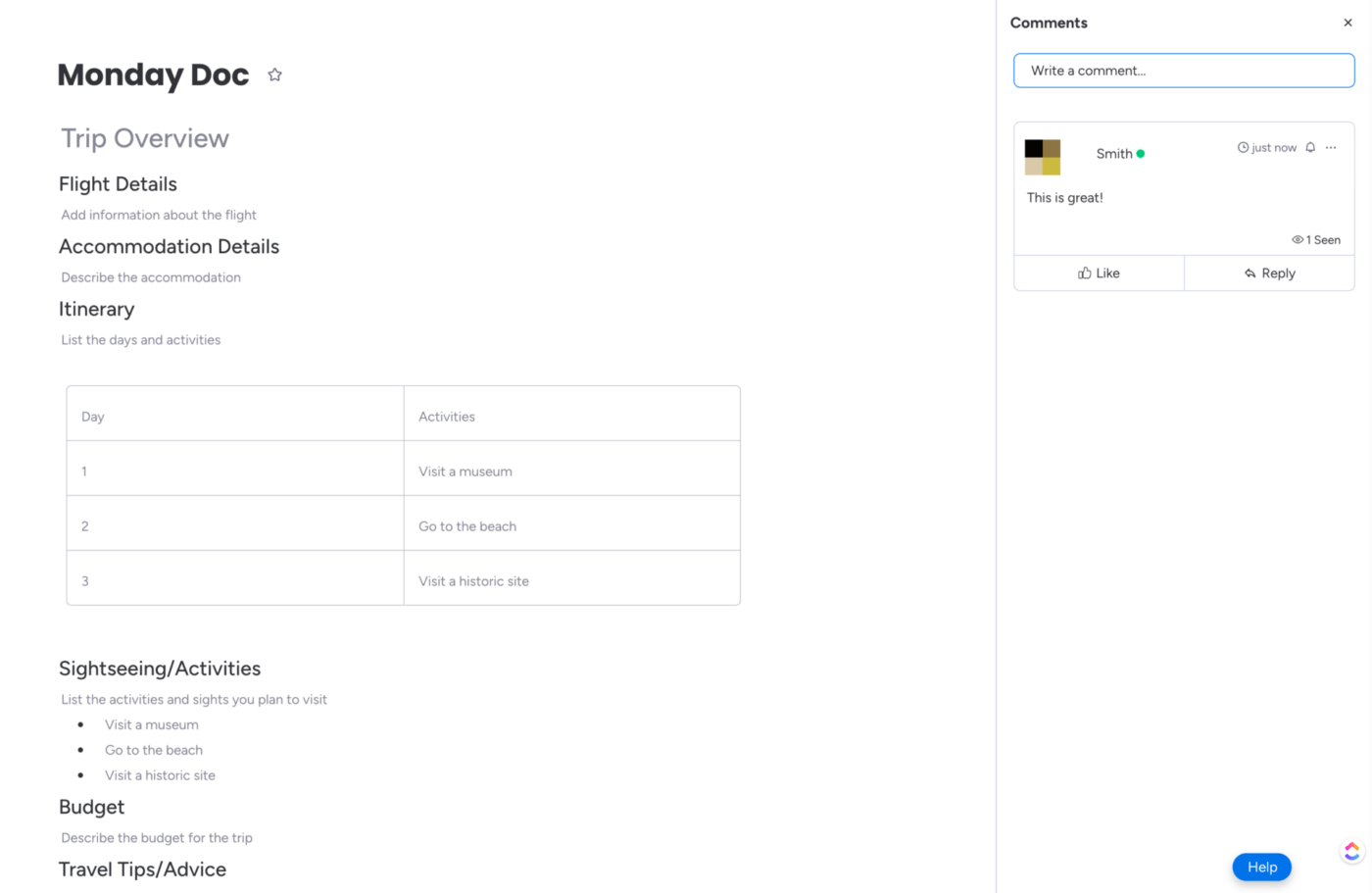
강조 표시된 텍스트를 클릭하거나 월요일 워크도큐의 사이드바에서 댓글 보기
월요일의 문서 편집 tool, workdocs에서 댓글을 사용하여 업데이트 섹션을 사용하여 일반적인 노트와 정보를 제공하거나 텍스트를 강조 표시하여 구체적인 피드백을 추가할 수 있습니다. 댓글을 사용해 문서에 있는 이미지나 파일에 주석을 달 수도 있습니다. ClickUp에서와 마찬가지로 댓글에 다른 회원을 태그하고, 파일을 첨부하고, 미디어를 추가하고, 이모티콘을 사용하여 요점을 전달할 수 있습니다.
업무용 문서의 댓글은 Monday의 주요 협업 기능이지만, 작업을 통해 팀과 연결할 수 있는 기능도 있습니다. 아무 작업이나 열고 댓글 탭으로 이동해 텍스트 상자를 선택하기만 하면 짜잔.
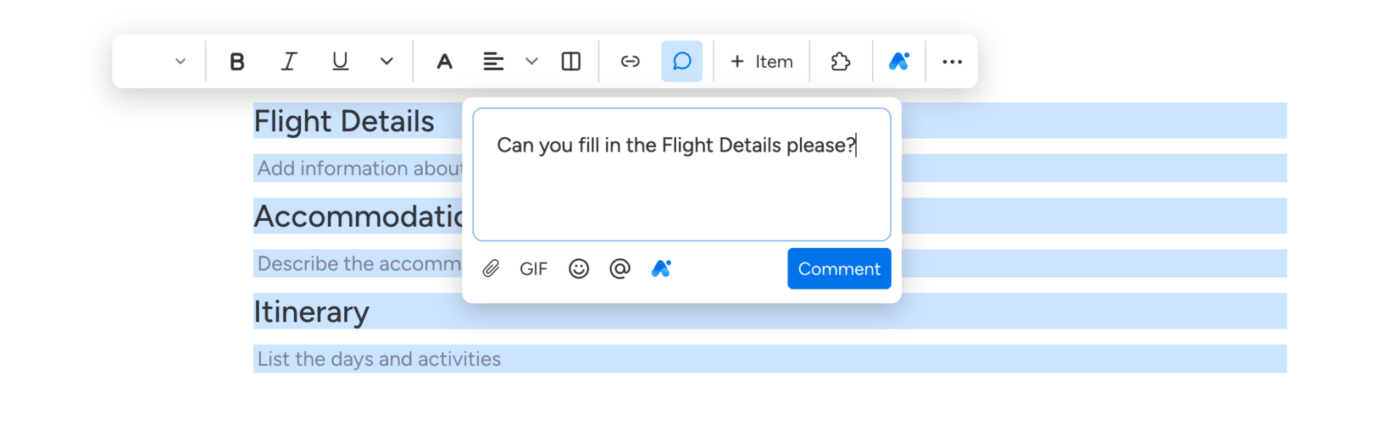
월요일 워크도큐먼트에서 텍스트를 강조 표시하여 코멘트 추가 및 할당하기
기능 2: 게스트
월요일의 게스트를 사용하면 프로젝트 관리자가 이해관계자에게 업데이트를 발표하고, 클라이언트와 연결하고, 인사이트를 공유하기가 더 쉬워집니다. 팀원들이 월요일 플랜의 모든 기능에 대한 전체 액세스 권한이 있는 반면, 게스트는 이메일을 통해 특정 보드에 초대되어 보다 간소화된 보기 경험을 할 수 있습니다. 즉, 게스트는 사용자가 원하는 기능만 볼 수 있습니다. 🔎
이는 프로젝트 팀과 클라이언트 모두의 자산입니다. 이를 통해 팀은 외부인으로부터 민감한 정보를 보호하는 동시에 클라이언트가 프로젝트 자체에 대해 자유롭게 발언할 수 있습니다.
게스트는 직접 보드를 만들거나 다른 회원을 추가할 수는 없지만, 새 항목, 열, 댓글을 추가하는 등 거의 모든 것을 할 수 있습니다.
어떤 도구가 팀 협업을 촉진하나요?
통계를 확인해 봅시다. 🧮
작업 상태 및 우선순위와 같은 기능은 프로젝트 진행 상황을 시각적으로 전달하는 데 있어 월요일과 ClickUp 모두 훌륭합니다. 하지만 각 도구를 사용하여 의미 있는 팀워크를 조성하기 위해서는 위에서 언급한 기능이 가장 효과적입니다.

ClickUp의 거의 모든 곳에서 아이디어를 협업하여 상세한 로드맵, 지식 베이스 등을 생성하세요
채팅 보기와 Clip의 기능을 대체할 수 있는 앱 내 대안이 없습니다, monday는 경쟁 할 수 없습니다 의 협업 기능과 경쟁할 수 없습니다. 이 문제를 해결하기 위해 추가 통합 및 애드온을 사용할 수 있지만, ClickUp이 무료로 제공하는 기능에 대해 더 많은 비용을 지불해야 할 위험이 있습니다.
프로젝트 관리 카테고리에서 발견한 것과 유사하게, 이 영역은 ClickUp이 기능 목록에 포함된 모든 협업 도구를 가지고 있지만 그 대가로 동일한 기능을 지원하지 않는 또 다른 영역입니다. 이는 ClickUp의 또 다른 승리입니다. 📚
보고 및 목표 추적
맞춤형 작업 상태, 댓글, 마일스톤과 같은 기능은 특정 작업 항목이나 복잡한 작업의 진행 상태에 대한 핵심 인사이트를 제공하지만, 대시보드는 프로젝트의 전반적인 상태를 측정할 수 있는 티켓입니다.
따라서 이해관계자가 특정 캠페인이 어떻게 진행되고 있는지 궁금해하는 경우, 편리한 대시보드를 참조하기만 하면 됩니다.
ClickUp과 Monday는 모두 이 범주에서 탁월합니다. 각 도구는 어느 정도의:
- 다른 앱에서 임베딩하여 데이터를 보다 접근하기 쉽고 종합적으로 파악할 수 있는 기능
- 활동 모니터링을 통해 각 회원의 하루 중 어떤 작업이 유행하고 있는지 확인할 수 있습니다
- 다양한 관점에서 프로젝트를 한눈에 파악할 수 있는 유연한 보고 기능
이 두 가지 프로젝트 관리 시스템에서 이러한 기능을 어떻게 구현하는지 살펴보세요. 👀
ClickUp 주요 기능
기능 1: 대시보드
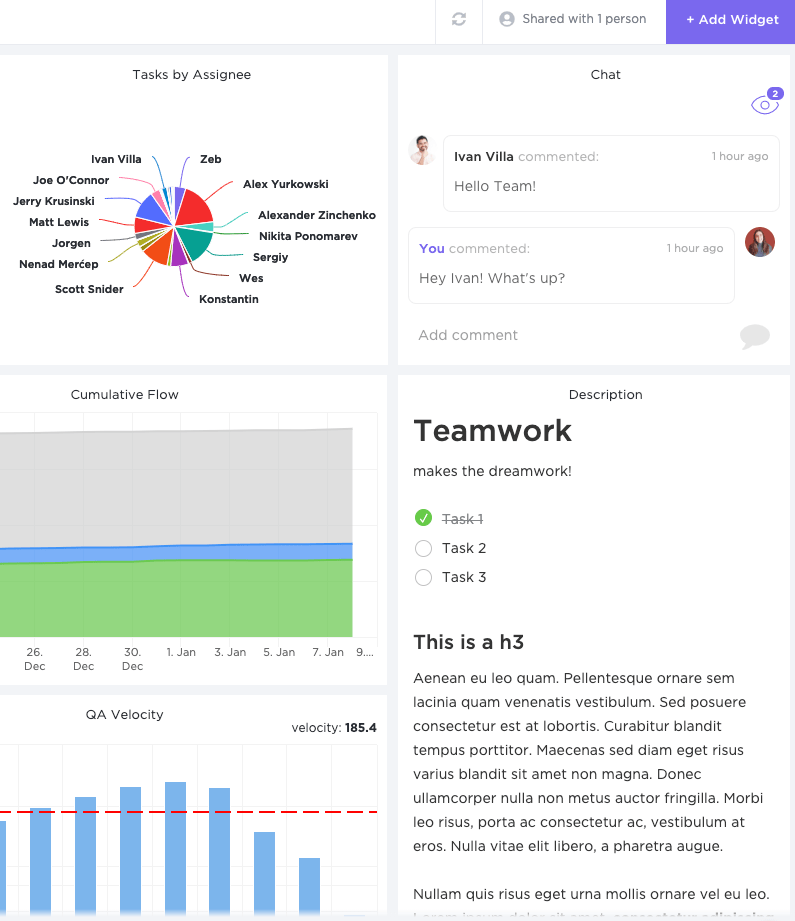
ClickUp을 사용하여 성능 향상 지속적인 개선 강력한 모니터링 및 분석 기능을 통한 노력
고려 ClickUp 대시보드 모든 프로젝트를 위한 미션 관제센터입니다. 대시보드는 완전히 사용자 정의할 수 있으며 간단한 드래그 앤 드롭만으로 만들 수 있습니다. ClickUp의 바로 사용 가능한 대시보드 중 하나를 선택하여 주요 사용 사례에 대한 가장 중요한 메트릭을 즉시 가져오거나 자신만의 대시보드를 구성할 수 있습니다.
스프린트, 리소스 관리, 계산, 차트 등을 위한 50개 이상의 대시보드 카드를 스크롤한 다음 빌딩 블록처럼 쌓아서 프로젝트에 딱 맞는 리소스를 구성할 수 있습니다. 다른 업무 도구의 실시간 스냅샷을 삽입하고 대시보드에서 바로 상호 작용할 수도 있습니다.
이 높은 수준의 시각화와 인사이트를 통해 팀은 병목 현상을 즉시 발견하고, 실시간으로 메트릭을 수집하고, 정보에 입각한 의사 결정을 더 빨리 내릴 수 있습니다. 모든 프로젝트 매니저와 이해관계자의 꿈이 실현됩니다
대시보드로 프로젝트를 추적할 수 있는 다양한 방법에 대해 자세히 알아보고 싶으신가요? 종합적인 초보자 가이드 15개 이상의 사용 사례 예시로 가득합니다.
기능 2: 목표와 OKR
필요성을 몰랐던 목표 기능에 오신 것을 환영합니다. ClickUp 목표 는 추적 가능하고, 유연하며, 감히 스마트하다고 말할 수 있습니다

ClickUp의 목표 기능을 사용하여 명확한 타임라인, 측정 가능한 목표, 자동화된 진행 상황 추적을 통해 목표를 달성할 수 있습니다
이 도구는 목표를 내 일과 직접 연결하여 더 빨리 성공에 도달할 수 있도록 돕기 위해 고안되었습니다. 명확한 타임라인 설정, 다양한 목표 설정 방법, 자동 진행 상황 추적 기능을 갖춘 ClickUp의 목표 기능은 비슷한 카테고리의 다른 프로젝트 관리 시스템과 비교할 수 없을 정도로 뛰어납니다.
숫자, 금전, 참/거짓, 작업별 목표를 통해 특정 시점의 진행 상황과 성공 여부를 측정하여 성공에 얼마나 가까워졌는지 확인할 수 있습니다. 주간 스프린트나 영업 할당량에 따라 일하는 팀에 적합합니다. 또한 목표에 직접 특정 실행 항목을 추가하면 해당 작업에 변경 사항이 생기면 OKR이 즉시 업데이트됩니다.
또한, ClickUp의 목표는 매우 체계적이고 시각적으로 잘 정리되어 있습니다. 사용하기 쉬운 폴더로 여러 부서에 걸쳐 목표를 정렬하거나 목표에 액세스할 수 있는 사람을 제어하여 개인 성장을 필수적이지 않은 회원으로부터 비공개로 유지할 수 있습니다.
주요 Monday 기능
기능 1: 대시보드
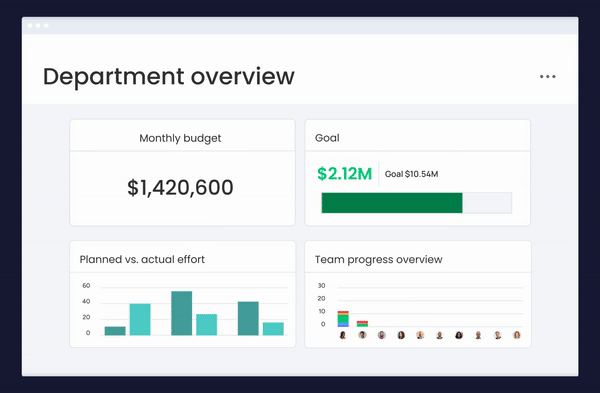
위젯을 추가하여 월요일에 대시보드 구축하기
월요일의 대시보드는 플랫폼을 사용하여 결과를 도출할 수 있는 데이터 기반 인사이트를 제공합니다. 이러한 실시간 보고서에는 특정 프로젝트 또는 전체 조직에 대한 진행 보고서, 요약 및 개괄적인 개요를 만들 수 있는 기능이 있습니다.
유사한 빌딩 블록 위젯을 사용하여 코드가 필요 없는 월요일의 대시보드는 수익, 영업, 타임라인, 업무량 등과 관련된 메트릭을 차트화하고 시각화하여 팀이 더 스마트하게 일의 우선순위를 정할 수 있도록 도와줍니다.
기능 2: 목표 추적
monday는 목표를 조금 다르게 관리합니다. 💡
ClickUp에 지정된 목표 기능이 있는 경우, monday는 대시보드에 목표 위젯을 제공하거나 목표 추적기 템플릿 - 월요일의 다른 기능을 사용해 목표를 시각화하고, 우선순위를 정하고, 세분화할 수 있도록 미리 구축된 워크플로우입니다.
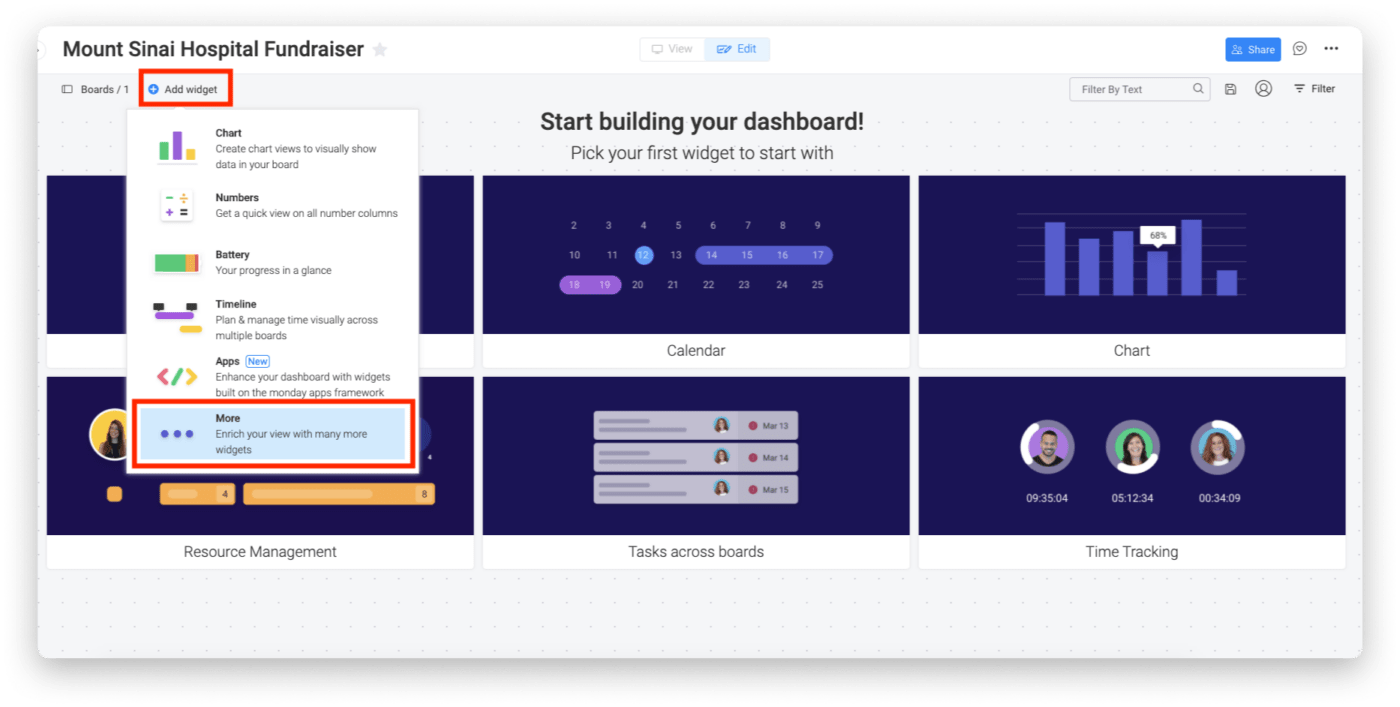
월요일의 목표 위젯을 사용하여 목표를 추적하세요
ClickUp 목표와 마찬가지로 월요일의 목표 위젯을 사용하면 목표를 설정할 수 있고 합계 또는 평균을 포함한 계산을 만들 수 있습니다. 목표 위젯은 대시보드에 첨부 파일이 첨부되어 있으므로 작업 진행 상황으로부터 실시간 정보를 가져와 자동으로 업데이트할 수 있습니다.
단점은 무엇인가요? 숫자 기반의 결과만 확인할 수 있다는 것입니다. 따라서 연간 모금 행사를 위한 기부금을 모니터링하거나 프로젝트 예산을 주시하고 있다면 이 위젯을 유용하게 활용할 수 있습니다! 하지만 분기별 OKR, 목표 대비 비율 또는 예/아니오 액션 항목을 관리하는 경우에는 해결 방법을 활용해야 합니다.
보고 및 목표 추적에 탁월한 tool은 무엇인가요?
Monday의 대시보드 기능은 맞춤형 설정이 쉽고, 사용자 친화적이며, 수많은 다른 도구와 통합이 가능하지만, ClickUp도 마찬가지입니다. ClickUp과 monday의 대시보드 기능의 차이는 상당히 미미하지만, 자체적으로 비교할 만한 목표 관련 기능이 없다면 이 범주에서 monday가 부족합니다.

ClickUp의 목표 기능을 사용하여 숫자, 금전, 참/거짓 및 작업 목표를 사용하여 진행 상황을 추적하세요
ClickUp의 대시보드는 한 눈에 파악할 수 있는 최고의 리소스이지만, 개인 개발은 어떨까요? ClickUp은 개인 및 프로젝트 기반 성공 추적의 중요성을 잘 알고 있습니다. 또한, 목표는 나머지 일과 연결되므로 새로 고침을 누를 필요 없이 항상 최신의 실시간 결과를 반영합니다.
앱 통합 및 통합
프로젝트 관리 소프트웨어가 원하는 모든 기능을 갖추고 있는지 확실하지 않다면 통합 기능을 살펴보세요. 😎
통합은 두 앱이 서로 대화할 수 있는 방법이라고 생각하세요. 통합은 모든 도구의 기능을 확장하고 프로세스를 수행하기 위해 수백 개의 다른 탭을 열지 않아도 됩니다. 더 넓은 범위의 작업을 자동화하고 작업을 전체적으로 보기 때문에 더 현명한 결정을 즉시 내릴 수 있습니다.
소프트웨어와 통합하는 앱이 많을수록 그 가치는 더욱 높아집니다. Monday와 ClickUp 중 어떤 소프트웨어가 더 많은 기능을 제공할까요?
ClickUp의 주요 기능
이 말을 반복해도 질리지 않을 것입니다 -ClickUp은 생산성 향상을 위한 최고의 올인원 도구입니다 🙌🏼
탭, 앱의 수를 줄임으로써 세상을 더 많은 시간을 절약한다는 사명을 바탕으로 제작되었습니다 컨텍스트 전환 매일 필요한 ClickUp은 앱 통합의 선구자입니다. 다양한 기능과 가격대가 이를 증명합니다. 예산, 팀 규모, 사용 사례, 업종에 관계없이 ClickUp은 끊임없이 성장하는 유연하고 직관적인 도구 모음을 하나의 강력한 플랫폼에 패키지화하여 거의 모든 문제에 대한 솔루션을 제공합니다.
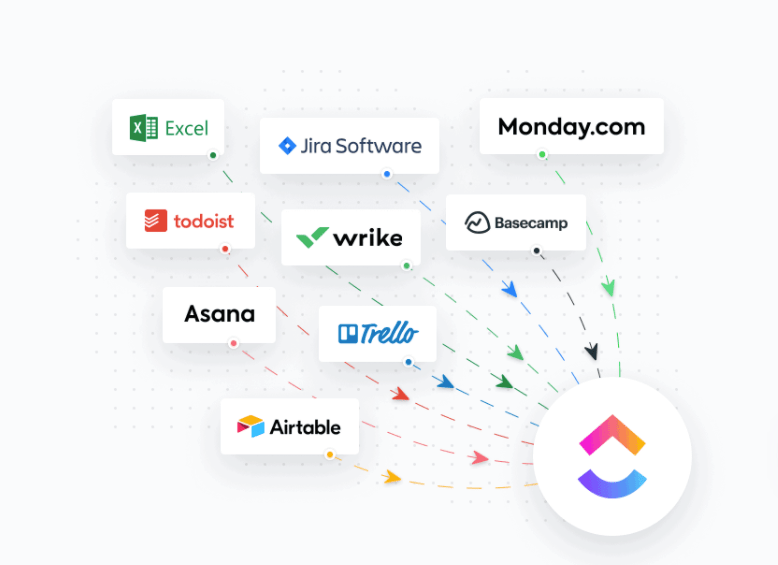
1,000개 이상의 다른 업무 도구에 ClickUp을 연결하여 모든 프로세스를 간소화하세요
하지만 그게 다가 아닙니다! 통합은 이러한 노력에 큰 역할을 합니다. 이것이 바로 ClickUp이 다음과 통합되는 이유입니다 1,000개 이상의 다른 일 도구와 통합합니다 프로세스를 최적화하여 시간을 극대화할 수 있습니다.
이 앞에서는 ClickUp을 이기기는 어렵겠지만, 앱 통합 및 통합 방식에서 Monday가 어떻게 우위를 점하고 있는지 살펴볼까요?
월요일의 주요 기능
이제 우리는 monday가 올인원 방법론을 믿지 않는다는 것을 알고 있습니다. 여러 제품이 특정 클래스에서 경쟁사보다 뛰어난 성능을 발휘하지만, 이 전략은 계속 확장되는 기술 스택을 축소하는 데 어려움을 겪는 기업을 위한 솔루션을 만들어낼 것입니다.
그렇긴 하지만, 이러한 단점을 어느 정도 보완할 수 있는 부분은 다양한 통합 기능입니다. Monday의 200개 이상의 통합 기능 중 하나를 Google Workspace, Microsoft Office, GitHub, Slack, Zoom 등과 같은 인기 있는 작업 도구와 사용하면 앱 간에 저글링하는 수고를 덜 수 있습니다. 따라서 필수 도구를 줄일 수는 없더라도 최소한 하루에 한두 개의 브라우저 탭 안에서 대부분의 일을 처리할 수 있습니다. 😇
어떤 도구가 더 나은 기술 통합 기능을 제공하나요?
ClickUp은 최첨단 올인원 접근 방식으로 기술 통합에 대한 개념을 혁신적으로 바꾸어 놓았습니다. 현대 프로젝트 관리의 요구가 계속 진화하고 있음에도 불구하고 월요일은 이러한 접근 방식을 일관되게 거부하고 있습니다.
더 큰 기술 스택이나 여러 제품에 의존해야 하는 것이 본질적으로 잘못된 것은 아니지만, 최신 업무 트렌드와 거리가 멀고 가장 효율적이지도 않습니다. 여러 도구를 전환하고, 여러 창을 관리하고, 애완동물 이름에서 영감을 받은 수많은 비밀번호를 추적하느라 소중한 시간을 낭비하게 됩니다. 또는 더 나쁜 것은 월 예산의 상당 부분이 필요 없는 도구에 지불되어 낭비된다는 것입니다.
ClickUp을 선택하면 기술 스택의 영향력, 수익, ROI를 동시에 높일 수 있습니다:
- 필요한 모든 기능 유지
- 워크플로우 통합 및 관리 비용 절감
- 거의 모든 다른 도구와 통합 가능
- 보다 사용자 친화적인 환경으로 업그레이드
- 조직 조정 및 성과 개선
이 카테고리에서 ClickUp은 확실한 챔피언입니다. 🏆
이미 Monday.com 사용자입니까? *Monday.com에서 ClickUp으로 작업 가져 오기* !
고객 지원
동적인 기능이 많다고 해도 제대로 사용할 줄 모른다면 무슨 소용이 있을까요? 더 나아가 팀을 온보딩하거나 새로운 기능을 배우는 데 문제가 발생하면 어떻게 해야 할까요?
바로 이때 고객 지원이 핵심입니다. 🔑
ClickUp 주요 기능
ClickUp은 최고 수준의 연중무휴 고객 지원을 무료로 제공하기 위해 최선을 다하고 있습니다. 노련한 사용자가든, 팀을 온보딩하든, 프로젝트 관리 옵션을 검토하든, ClickUp은 필요할 때 언제든지 도움을 드릴 것입니다.
모든 것은 ClickUp 헬프 센터 -지원, 교육, 방법 등에 관한 모든 것을 제공하는 허브입니다. 예상치 못한 문제는 언제 어디서나 발생할 수 있으며, ClickUp은 이를 해결합니다. 해결책은? 단 몇 초 만에 헬프 센터로 이동할 수 있는 기능으로 고객이 있는 곳에서 회의할 수 있습니다. 작업 공간 내에서든, 브라우저에서든, ClickUp 웹페이지에서든 말이죠.
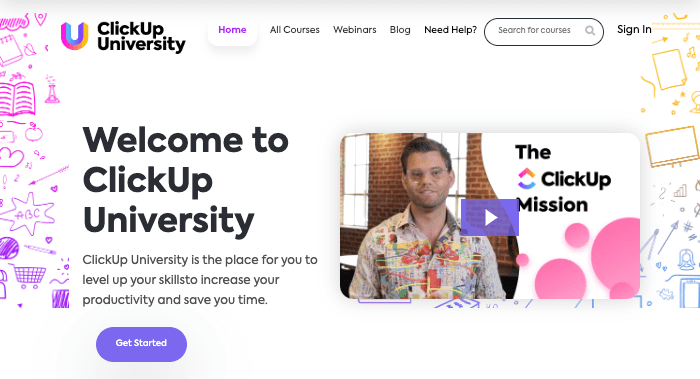
수백 개의 과정, 교육 및 웨비나를 통해 자신만의 ClickUp 작업 공간 전문가가 되어 ClickUp으로 생산성을 더욱 높이세요
여기에서 검색 막대에 질문을 입력하거나 채팅을 통해 지원팀과 연결하거나 ClickUp의 다른 네 가지 리소스 문서 옵션을 살펴볼 수 있습니다:
- ClickUp API : 중요한 문서에 빠르게 액세스하여 맞춤형 통합을 생성하고 공용 API(애플리케이션 프로그래밍 인터페이스)를 사용하여 ClickUp 플랫폼에 대한 경험을 향상시킬 수 있습니다
- ClickUp University : 기능, 사용 사례 또는 카테고리에 관계없이 ClickUp University에는 그에 맞는 과정이 있습니다! 작업 공간의 모든 측면을 마스터하는 데 도움이되도록 설계된 선별 된 과정을 찾아 생산성을 높이고 기술을 연마 할 수 있습니다
- 웨비나 : ClickUp을 처음 사용하는 팀에게 이상적인 웨비나는 온디맨드 솔루션을 확장하여 작업 공간의 잠재력을 최대한 발휘할 수 있도록 도와줍니다. 보다 포괄적인 학습 경험을 위해 시각적인 사용 사례 예시와 함께 편리한 시간에 시청(및 다시 보기)할 수 있는 무료 리소스입니다
- ClickUp 템플릿 라이브러리 : 사용 사례에 맞게 완전히 사용자 정의할 수 있는 템플릿으로 ClickUp에서 모든 프로세스를 시작하세요. 이러한 템플릿은 다음 단계를 안내하는 확실한 출발점 역할을 하여 시간과 노력을 절약하고 효율성을 보장합니다
여러분은 혼자가 아닙니다! ClickUp의 다양한 고객 지원 옵션을 통해 클릭 한 번으로 나만의 성공 도우미를 만날 수 있습니다.
주요 Monday 기능
ClickUp과 마찬가지로 monday는 거의 모든 질문에 답변할 수 있는 광범위한 헬프 센터를 갖추고 있습니다. 그러나 ClickUp과 달리 인스턴트 라이브 채팅과 같은 지원 리소스는 유료 고객에게만 한도 제한이 있으며 계정을 통해 액세스해야 합니다.
그 외에도 월요일의 헬프 센터는 거의 모든 양식을 지원합니다. 자세한 문서, 사용 방법 비디오, 사용 사례 솔루션, 다른 사용자와 연결할 수 있는 커뮤니티 포럼 등 원하는 모든 것을 찾을 수 있습니다.
아직도 필요한 서비스를 찾지 못하셨나요? 월요일의 헬프 센터 검색 막대에 질문을 직접 입력하면 관련 결과 목록을 확인할 수 있습니다. 검색 결과가 동일한 영업팀 연락처로 연결되더라도 너무 놀라지 마세요. 💸
어떤 tool이 더 나은 고객 지원을 제공하나요?
서류상으로는 Monday와 ClickUp의 고객 지원 리소스가 비슷해 보입니다:
- 포괄적 인 헬프 센터 허브
- 라이브 워크샵, 온라인 강좌 및 웨비나와 같은 학습 기회
- 다양한 사용 사례에 바로 사용할 수 있는 템플릿
- 지정된 고객 지원 전문가와의 실시간 채팅
이 경우 결정적인 요소는 포용성입니다.
ClickUp은 모든 사람에게 동일한 수준의 고품질 지원을 제공합니다. 유료 고객뿐만 아니라. 이는 ClickUp의 Free Forever 플랜을 사용하는 사용자가 다른 팀과 동일한 생산성을 활용할 수 있도록 도울 뿐만 아니라 신규 및 잠재 고객이 ClickUp이 자신에게 적합한지 여부에 대해 보다 자신 있게 결정할 수 있도록 도와줍니다.
ClickUp으로 성공하세요! 🥇
가격
예산은 다음 프로젝트 관리 소프트웨어를 선택할 때 가장 큰 결정 요인 중 하나입니다. 가격이 적절해야 합니다. 그렇지 않으면 최선의 선택이 아닐 수도 있습니다.
하지만 가격 플랜을 선택할 때는 수익성만 고려하는 것이 아니라 그 이상을 고려하는 것이 중요합니다. ClickUp과 Monday는 그 자체로 강력한 프로젝트 관리 도구이지만 예산에 맞는 플랜에서 필요한 기능을 사용할 수 있는지 확인하세요.
ClickUp 요금제 옵션
ClickUp은 사용 사례나 예산에 관계없이 모든 팀을 구분할 수 있는 다양한 기능을 배열한 5가지 요금제 옵션을 제공합니다.
- Free Forever 플랜: ClickUp의 템플릿 라이브러리, 무제한 작업, 수많은 연동 기능, 시간 추적, ClickUp 문서, 화이트보드, 모두 보기, 실시간 채팅 등을 이용할 수 있습니다
- 무제한 플랜 (사용자당 월 $7): 양식보기, 목표, 무제한 대시 보드, 무제한 사용자 지정 필드 등
- 비즈니스 플랜 (사용자당 월 $12): 업무량 관리마인드 맵, 맞춤형 내보내기, 고급 자동화 등을 제공합니다
- Business Plus(사용자당 월 $19): 여러 목록의 하위 작업, 양식의 조건부 로직, 맞춤형 권한, 향상된 자동화 및 API 등
- 엔터프라이즈 플랜(맞춤형 가격은 ClickUp 영업팀에 문의하세요): 화이트 라벨링, MSA 및 HIPAA, 기본값 개인 보기 등 등
또한 모든 신규 또는 현재 사용자가 ClickUp AI를 테스트하고 업무 생산성을 어떻게 향상시킬 수 있는지 확인할 수 있도록 무료 체험판을 제공합니다. 커밋할 준비가 되었다면 사용자당 월 $5만 내면 모든 유료 플랜에 ClickUp AI를 추가할 수 있습니다. 🦾
월요일 요금제 옵션
monday는 각 제품에 대해 여러 가지 가격 옵션을 제공합니다. 간단하게 설명하기 위해 프로젝트 관리 측면에 초점을 맞추겠습니다.
- Free (최대 2개 좌석): 최대 3개의 보드, 무제한 문서, 200개 이상의 템플릿, 20개 이상의 열 유형 등을 제공합니다
- 기본 (좌석당 $8, 월): 무제한 뷰어, 무제한 항목(ClickUp 작업과 유사), 5GB의 저장소, 대시보드 1개 등
- 스탠다드(좌석당 $10, 월): 타임라인, 간트 및 달력 보기, 게스트 액세스, 자동화, 통합, 추가 대시보드 기능 등 등
- 프로 (좌석당 $16, 월): 시간 추적, 추가 자동화 및 통합, 차트 보기, 의존성 등 등
- Enterprise(맞춤형 요금제는 문의하세요): 고급 보고 및 분석, 다단계 권한, 엔터프라이즈급 보안 등을 제공합니다
월요일 업무 관리, CRM, 개발, WorkForms 또는 Canvas에 액세스하려는 경우, 커밋하기 전에 해당 제품의 특정 페이지에서 적절한 플랜을 선택했는지 확인하세요.
어느 쪽이 더 나은 tool- Monday Vs ClickUp?
결과가 나왔습니다! Monday와 ClickUp의 최종 대결에서 누가 승리의 영광을 홈으로 가져갈까요?
다시 한 번 살펴봅시다.
ClickUp과 Monday는 프로젝트 관리의 선두 주자인 것은 분명하지만 성장, 협업, 생산성을 우선시하는 팀에게는 단 하나의 선택이 있습니다. 그 선택은 바로 ClickUp입니다.🥇

ClickUp 화이트보드를 사용하여 작업을 할당하고, 담당자를 태그하고, 다음 협업을 시작하는 데 필요한 모든 것을 하세요
두 도구는 몇 가지 유사점을 공유하지만, ClickUp의 올인원 접근 방식, 접근성, 기능 및 지원은 산업 전반에 걸쳐 팀을 위한 벽을 뛰어넘는 솔루션을 만들어냅니다. 이를 위해 추가 제품, 애드온 또는 업그레이드를 강요하지 않습니다.
Monday가 팀을 위한 훌륭한 프로젝트 관리 도구가 아니라는 말은 아니지만, 개별 제품 전략으로는 ClickUp과 같은 수준의 개인화나 사용 편의성을 제공할 수 없습니다.
그리고 글쓰기 도우미 그 이상의 역할을 하는 유일한 역할 기반 AI 도구인 ClickUp AI도 잊지 마세요. 보다 목표한 결과를 위한 맞춤형 프롬프트, 리프롬프트, 작업 요약, 번역 기능을 통해 작업 공간 어디에서나 ClickUp AI의 강력한 기능을 이용할 수 있습니다.
최고의 일은 ClickUp에서 이루어집니다
생산성을 되찾고 업무 처리 방식을 혁신할 준비가 되셨나요? 그렇다면 ClickUp을 사용할 준비가 되셨습니다
ClickUp을 사용하면 Free Forever 플랜에서도 필요한 기능을 바로 사용할 수 있습니다. 멘션은 말할 것도 없고, 모든 사용자는 ClickUp의 템플릿 라이브러리, 통합, 헬프 센터, 주간 기능 릴리스에 액세스하여 업무 환경을 더욱 맞춤화하고 미세 조정할 수 있습니다.

